Windows Defender là chương trình diệt virus miễn phí được Microsoft cài đặt sẵn trên Windows 10 (và Windows 8.1). Tuy nhiên không phải là ai cũng thích sử dụng phần mềm diệt virus có sẵn này và không phải ai cũng biết cách tắt nó.
Sửa máy tính uy tín Đà Nẵng sẽ hướng dẫn các bạn cách tắt phần mềm diệt virus win 10 đơn giản. Đảm bảo sẽ là mẹo sử dụng máy tính hay và hữu ích với bạn.

Sơ lược về Window Defender
Windows Defender, nay được biết đến với tên là Windows Security, là một phần mềm chống vi-rút tích hợp sẵn trong hệ điều hành Windows của Microsoft. Ban đầu được giới thiệu trong Windows XP, nó đã trải qua nhiều cải tiến và được cập nhật đáng kể trong các phiên bản Windows sau đó.
Windows Defender cung cấp bảo vệ thời gian thực chống lại các loại phần mềm độc hại, bao gồm vi-rút, spyware, và ransomware. Phần mềm này được thiết kế để hoạt động một cách tự động, quét và loại bỏ các mối đe dọa mà không cần sự can thiệp quá nhiều từ phía người dùng.
Ngoài khả năng chống malware, Windows Defender cũng bao gồm các tính năng như Windows Defender Firewall, kiểm soát ứng dụng và truy cập mạng, cũng như bảo vệ chống phishing và bảo vệ truy cập web an toàn. Phần mềm này được cập nhật thường xuyên để nhận diện các mối đe dọa mới nhất, đồng thời Microsoft cũng cung cấp bản cập nhật cho các định nghĩa vi-rút để đảm bảo bảo vệ tốt nhất.
Tích hợp sâu vào hệ thống, Windows Defender giúp tạo ra một lớp bảo vệ căn bản nhưng mạnh mẽ, giúp người dùng Windows cảm thấy yên tâm hơn khi sử dụng máy tính hàng ngày.
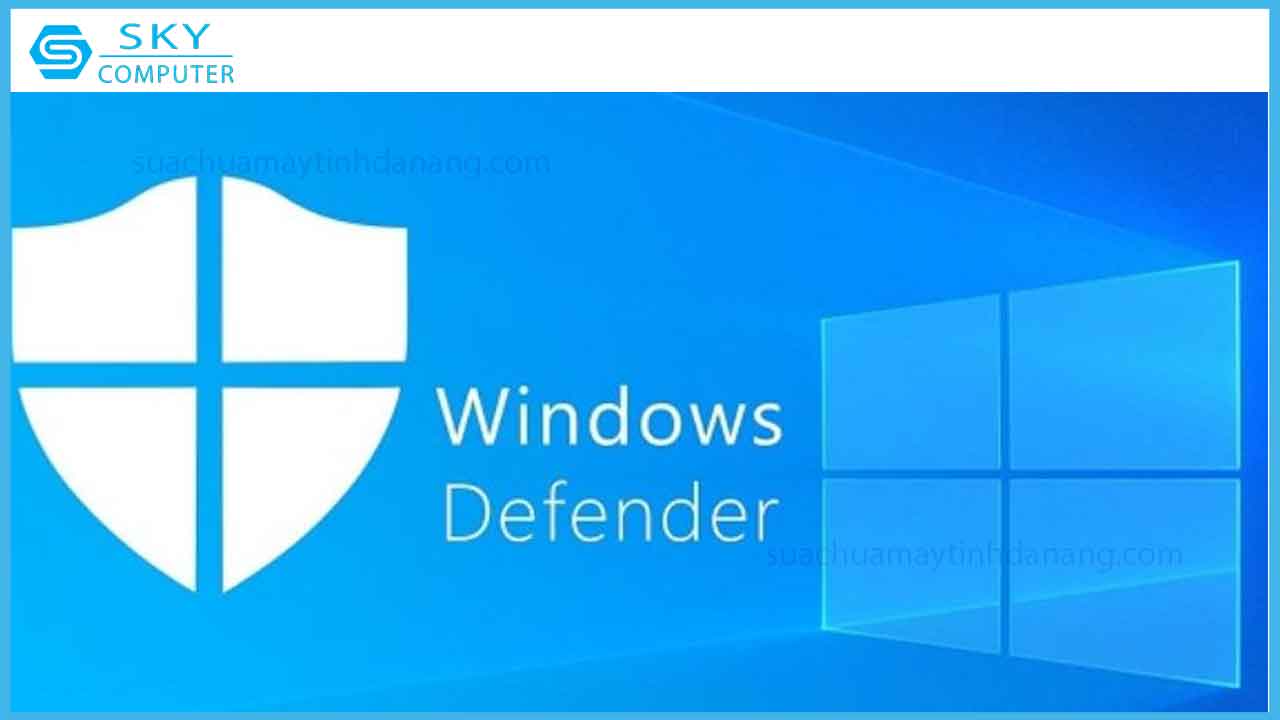
Tại sao nên tắt Windows Defender Security Center?
Windows Defender là hệ thống bảo vệ mặc định trên máy tính của bạn. Điểm hạn chế của Windows Defender là chương trình chỉ bảo vệ ở mức trung bình chứ không chuyên dụng như các phần mềm bên thứ 3. Có lẽ vì thế mà người dùng muốn vô hiệu hóa chương trình này đi để cài đặt 1 phần mềm diệt virus khác, tăng độ bảo mật cũng như an toàn cho máy tính trong suốt quá trình sử dụng. Vậy làm sao để tắt được Windows Defender,sau đây là một số cách giúp bạn tắt chương trình này đi một cách đơn giản.

4 cách tắt phần mềm diệt virus win 10 hiệu quả
Cài thêm phần mềm diệt virus bên thứ ba
Windows Defender được thiết lập nếu phát hiện có một phần mềm diệt virus khác thì nó sẽ tự động vô hiệu để tránh bị xung đột trên máy. Thay vào đó sẽ chỉ còn lại tường lửa của Windows Defender hoạt động trên máy bạn.

Với cách này khi bạn gỡ bỏ phần mềm diệt virus thì Windows Defender sẽ tự động kích hoạt lại cho bạn khá tiện dụng. Còn nếu bạn muốn tắt hẳn vĩnh viễn thì hãy xem những cách tắt Window Defender tiếp theo dưới đây nhé.
Vô hiệu hóa bằng Local Group Policy
Nếu sử dụng Windows 10 Prohoặc các phiên bản khác như Enterprise hoặcEducation, bạn có thể sử dụng Local Group Policy Editor để vô hiệu hóa hoàn toàn Windows Defender trên máy tính của mình.
- Nhấn tổ hợp phímWindows + Rđể mở cửa sổ lệnhRun.
- Trên cửa sổ lệnh Run, bạn nhậpgpedit.mscvào đó rồi nhấnEnterhoặc click chọnOKđể mở cửa sổLocal Group Policy Editor.
- Trên cửa sổ Local Group Policy Editor, bạn điều hướng theo key:
Computer Configuration Administrative Templates Windows Components Windows Defender

4. Chọn Enabledđể vô hiệu hóa Windows Defender.
5. Tiếp tục click ApplyOK
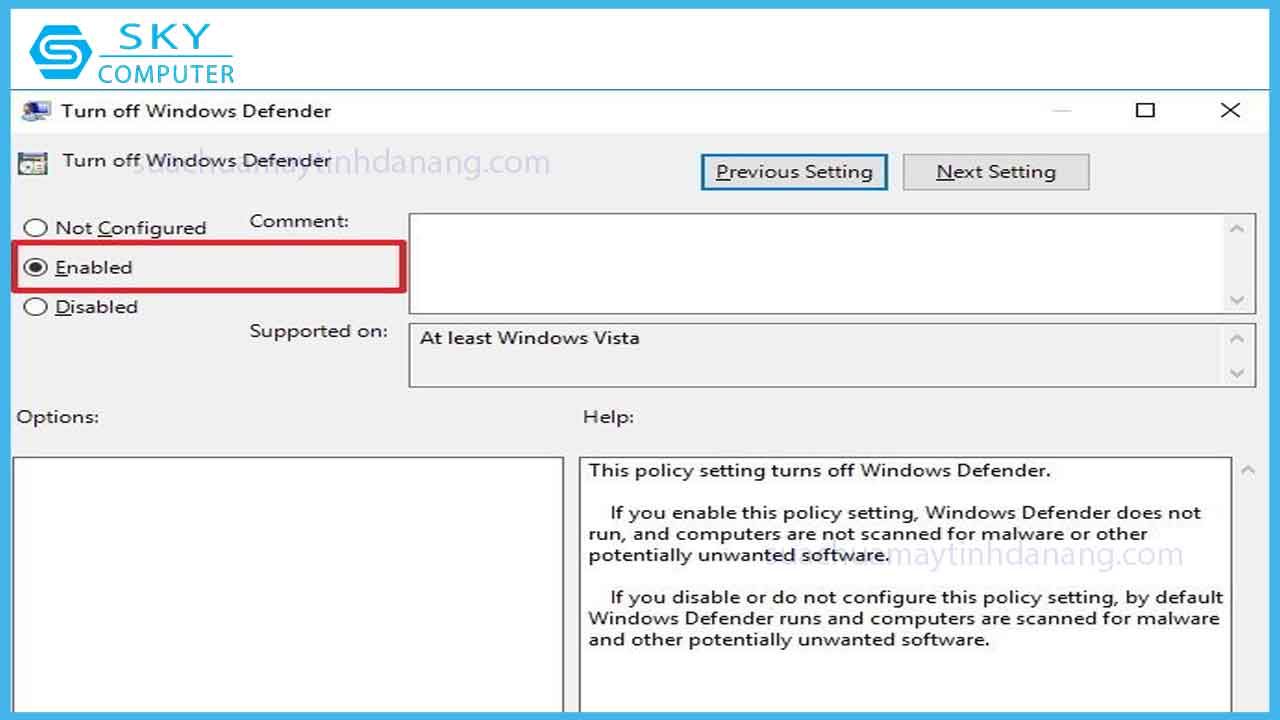
Sau khi đã hoàn tất các bước, nếu để ý bạn sẽ nhìn thấy icon Windows Defendervẫn hiển thị trên khay hệ thống. Để loại bỏ biểu tượng này, rất đơn giản bạn chỉ cần khởi động lại máy tính của mình.
Trường hợp nếu muốn kích hoạt lại Windows Defender, bạn thực hiện các bước tương tự, và đến bước 5 bạn chọn tùy chọnNot configured, khởi động lại máy tính của bạn để áp dụng thay đổi.
Vô hiệu hóa bằng Registry Editor
Nếu sử dụng Windows 10 Home, bạn không thể truy cập Local Group Policy Editor. Tuy nhiên bạn vẫn có thể vô hiệu hóa Windows Defender bằng cách sử dụng Registry.
Lưu ý:Trước khi thực hiện các bước dưới đây bạn nên tiến hành sao lưu Registryđể tránh trường hợp xấu xảy ra. Bạn sao bằng cách mở tab FileExport… để sao lư 1 file Registry dự phòng. Khi nào muốn khôi phục lại chỉ cần mở tab FileImport…rồi tìm đến nơi chưa file dự phòng kia rồi khôi phục lại là được.
- Nhấn tổ hợp phím Windows + Rđể mở cửa sổ lệnhRun, sau đó bạn nhập regeditvào đó rồi nhấn Enter(hoặc click chọn OK) để mở Registry.
- Trên cửa sổ Registry, bạn điều hướng theo key
HKEY_LOCAL_MACHINE\SOFTWARE\Policies\Microsoft\Windows Defender - Nếu không tìm thấy DWORD DisableAntiSpyware, kích chuột phải vào khoảng trống bất kỳ, sau đó chọn New = DWORD (32-bit) Value.
- Đặt tên cho key mới này là DisableAntiSpyware.
- Kích đúp chuột vào key mới mà bạn vừa tạo, thiết lập giá trị trong khung Value Data từ0 thành 1.
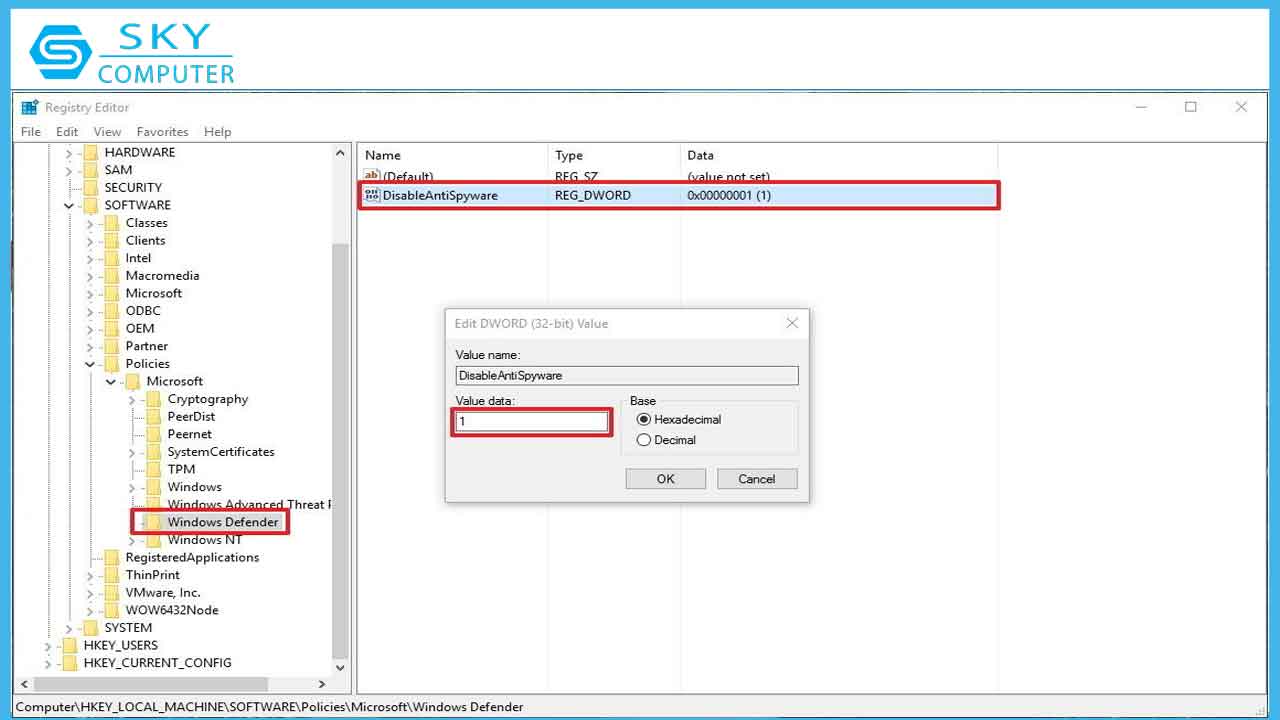
Bước cuối bạn chỉ việc khởi động lại máy và hưởng thụ thành quả. Trường hợp bạn muốn bật lại Windows Defender, bạn chỉ việc truy cập lại theo thứ tự như trên kia và đổi giá trị của key từ0về1là lại được.
Vô hiệu hóa tạm thời bằng Settings
Trường hợp nếu muốn vô hiệu hóa Windows Defender tạm thời, bạn thực hiện theo các bước dưới đây:
- Double click vào biểu tượng Windows Defender trên thanh Taskbar
- Trong tab Home Virus & Threat protection Virus & Threat protection settings
- Chuyển trạng thái tùy chọn Real-time protection sang OFF.
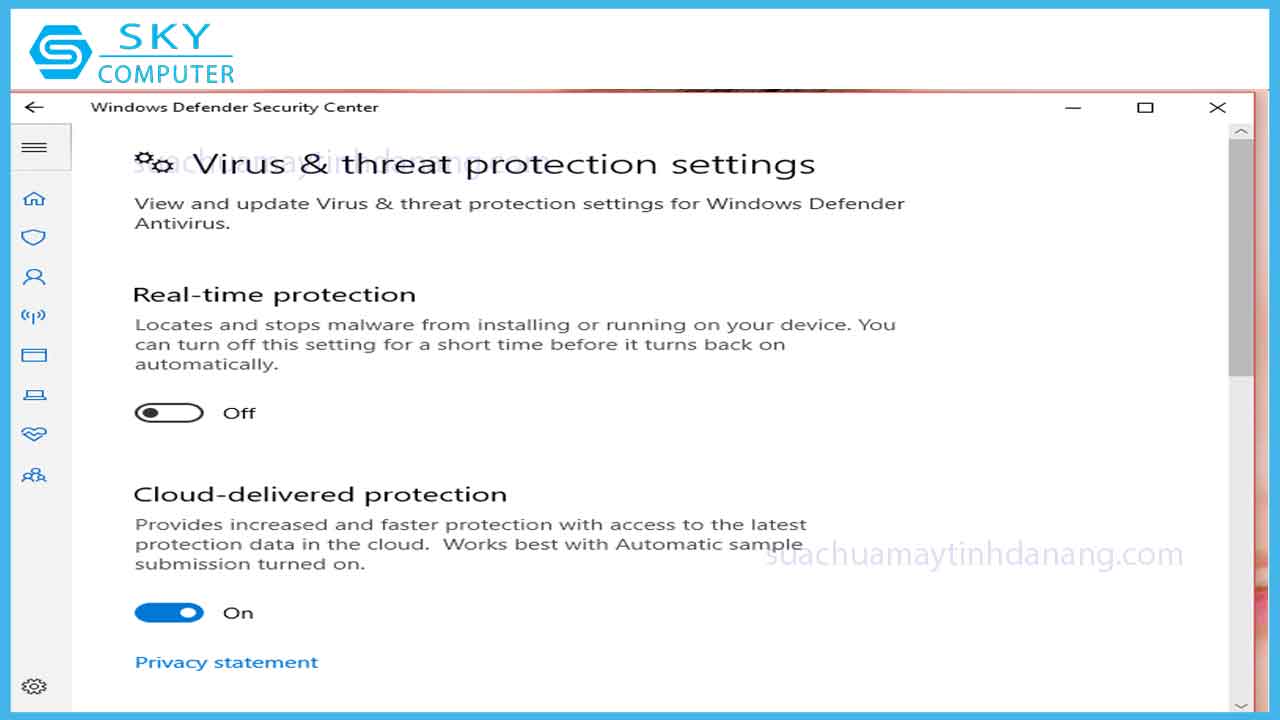
Tùy thuộc thói quen sử dụng máy tính mà bạn có thể chọn cho mình cách tắt Windows Defender phù hợp. Tuy nhiên cần lưu ý rằng, dù Windows Defender không phải là phần mềm diệt virus mạnh mẽ nhưng nó vẫn là một chương trình diệt và chặn virus hiệu quả. Và update Windowsthường xuyên đi kèm vớiWindows Defender cũnglà cách bảo vệ máy tốt cho máy khỏi các mối nguy hại rồi.
Tạm kết:
Trên đây là những cách tắt phần mềm diệt virus win 10 – Windows Defender Security Center đơn giản mà sua may tinh uy tin Da Nang giới thiệu với các bạn. Nếu thấy bài viết này hữu ích, hãy chia sẻ bài viết này cho mọi người để biết cách tắt đơn giản này nhé!

